Photoshop给风景照片添加夕阳光效和云彩效果
发布时间:2015-06-06 来源:查字典编辑
摘要:Photoshop给风景照片添加夕阳光效和云彩效果效果图:原片:主要过程:1、ACR调整:2、整体光影调整:3、抠取前景并调整光影与色调:4...
Photoshop给风景照片添加夕阳光效和云彩效果
效果图: 
原片:

主要过程:
1、ACR调整:
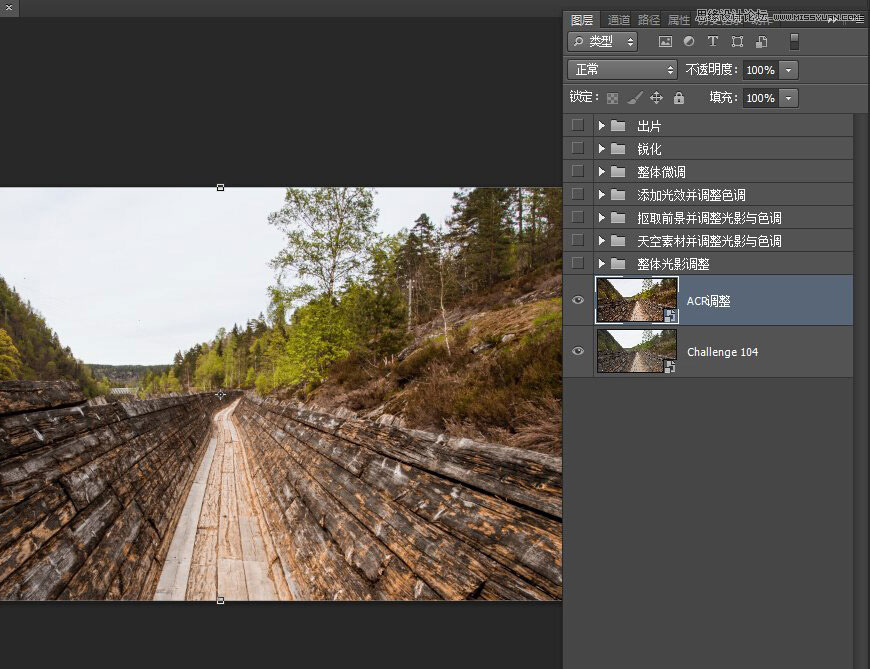
2、整体光影调整:
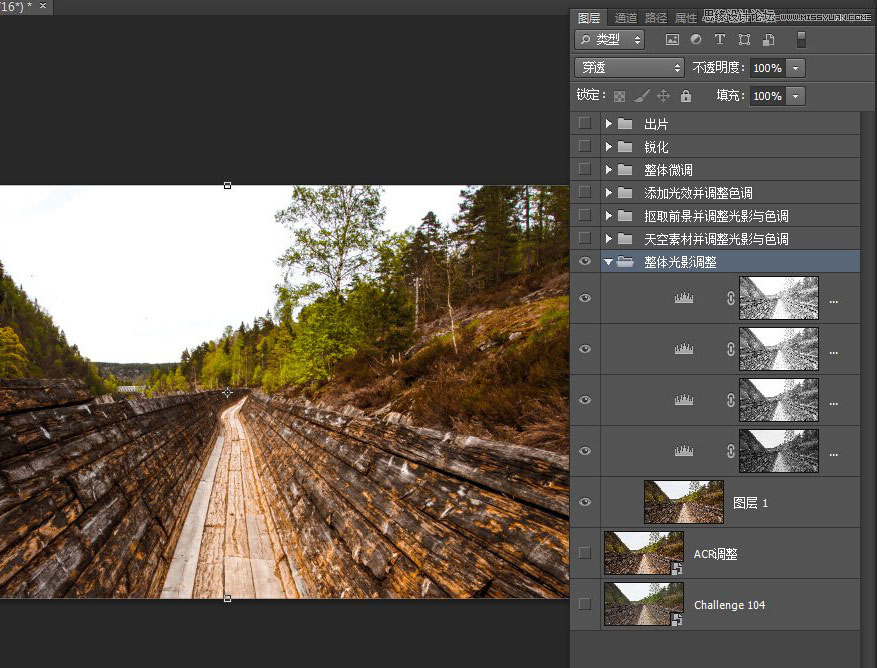
3、抠取前景并调整光影与色调:
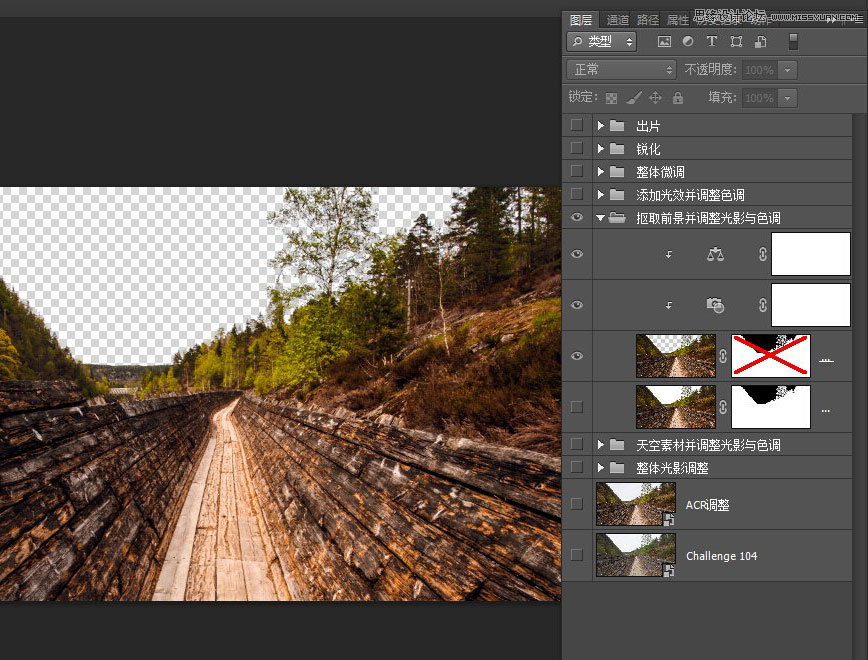
4、添加天空素材并调整光影与色调:
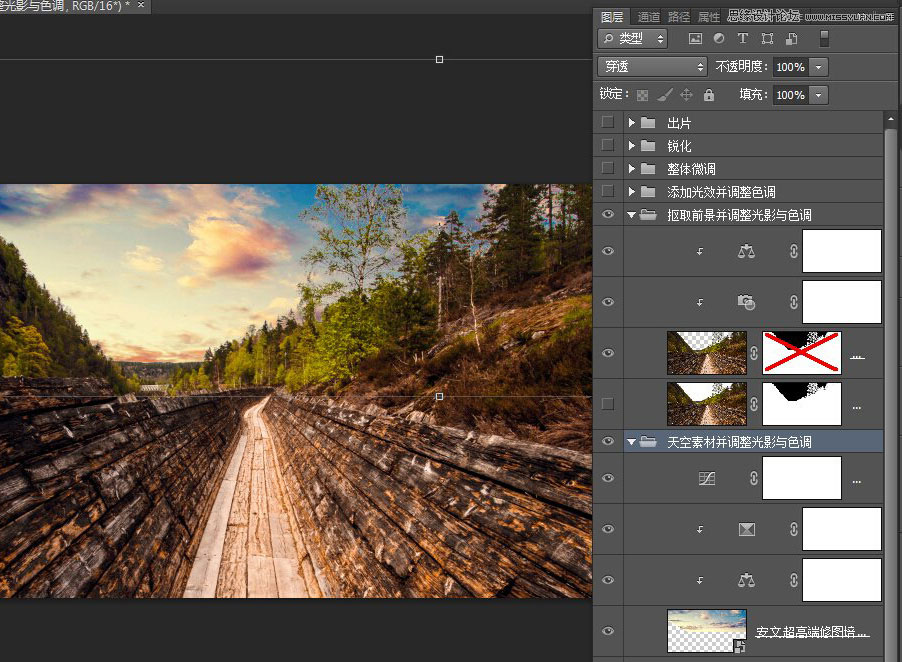
5、添加光效并调整色调:
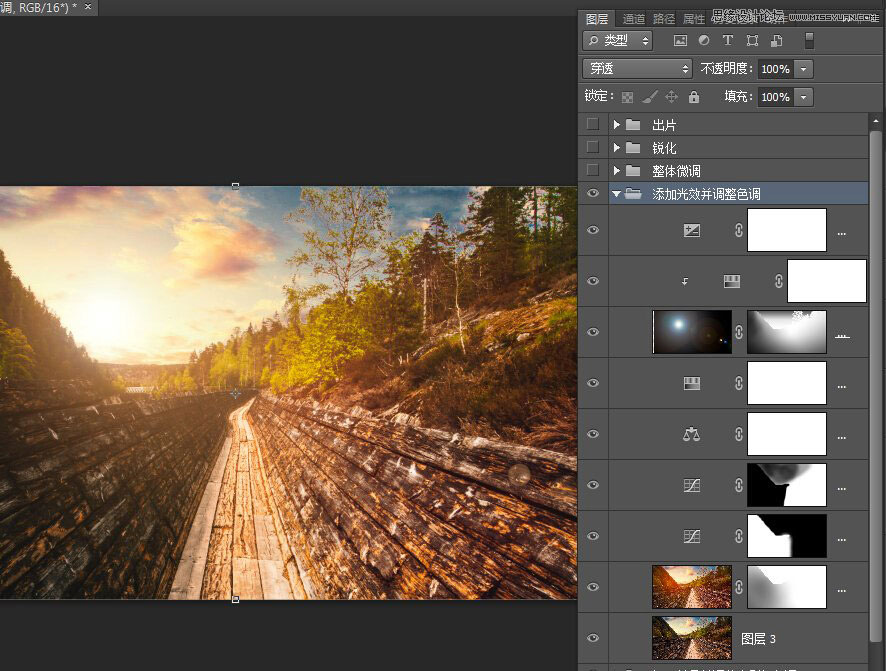
6、整体微调:
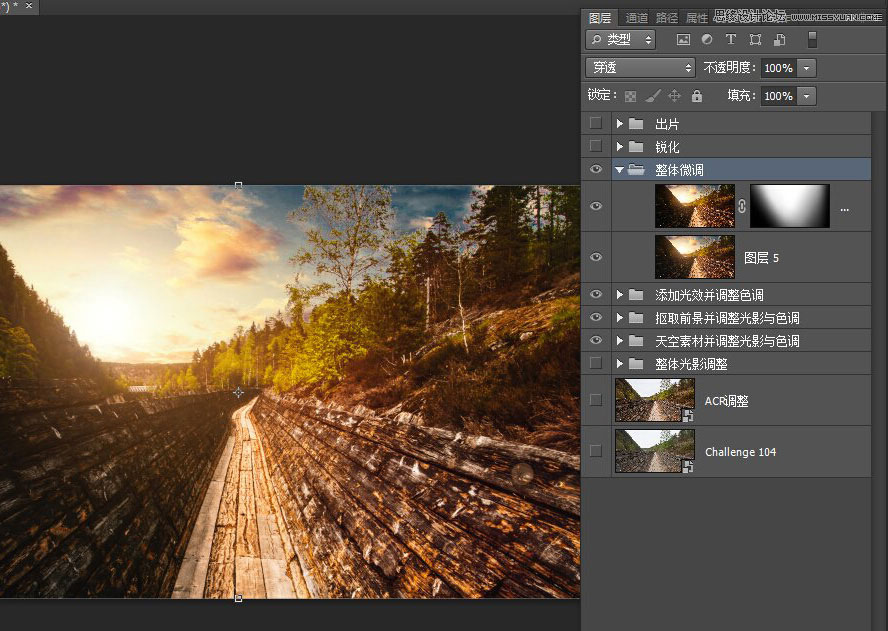
7、锐化:
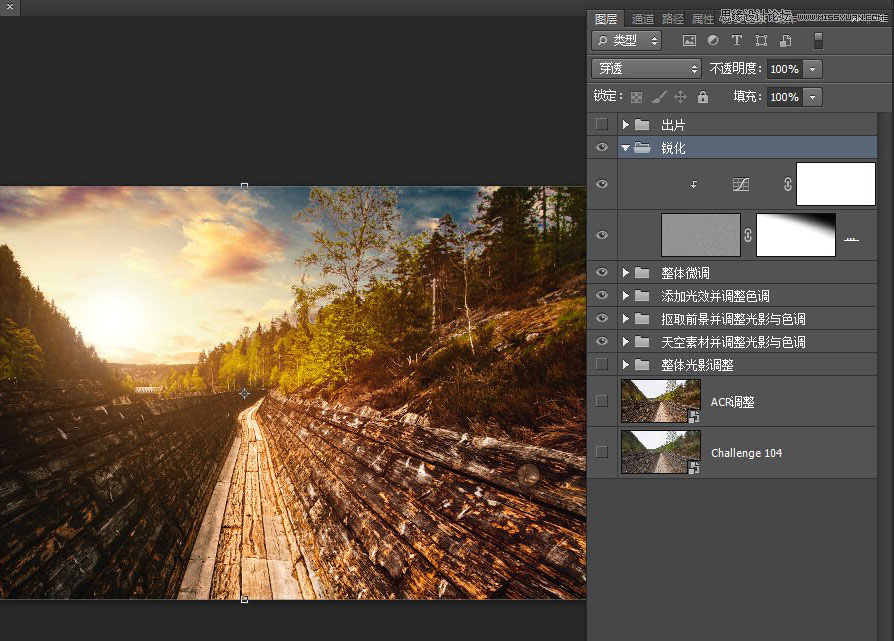
8、出片:
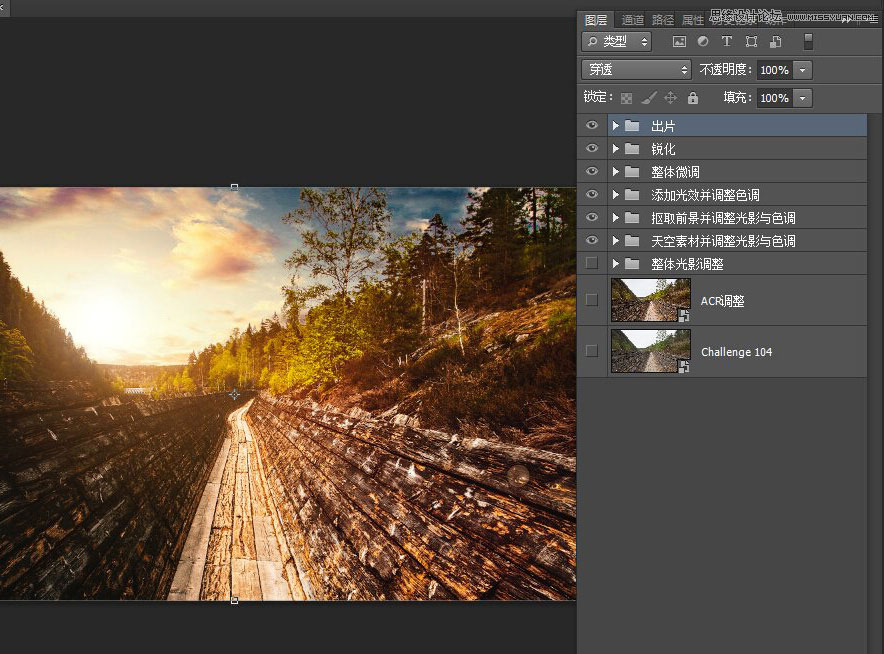
最终效果



